Программу Восстановление Старых Фотографий
Старые, порыжевшие от времени фото, всегда вызывали неподдельный интерес не только у любителей исторических ценностей. Ведь на них запечатлены моменты жизни наших предков. И, хотя, в историко-культурном аспекте именно эти оригиналы, измятые и полуистертые, обладают наибольшей ценностью, получить полноценное представление кто (что) запечатлен на снимке в некоторых случаях довольно сложно.
Помочь современному исследователю призван всевозможный софт, позволяющий максимально восстановить изображение без потери информативности. Так, например, возможности только одного редактора Photoshop уже позволяют подойти к данному вопросу творчески, исправив не только всевозможные повреждения фотокарточки, но и восстановить примерную цветовую гамму, соответствующую конкретной обстановке. Для начала имеющийся раритет необходимо отсканировать и сохранить полученный jpeg-файл. Открыв исходное изображение в рабочем окне редактора, оценим сложность предстоящей работы. Дело в том, что рассматриваемый файл имеет незначительные повреждения (линии сгиба, частичные потертости и оторванный краешек). На выцветший (ослабленный) фотослой обращаем внимание в последнюю очередь, так как обязательная цветокоррекция поможет избавиться от оттенка сепии. В случае если на портретной фотокарточке отсутствует часть лица, то есть смысл поискать еще какие-либо изображения этого человека.
Только в таком случае можно рассчитывать на достоверную итоговую картинку. Все попытки дорисовать недостающие (глаз, ухо, например) части лица, путем последовательного выделения, копирования и отражения (редактирование трансформация отразить) выделенной области – ни в коей мере не способствуют получению правдоподобного портрета. Не особенно вдаваясь в физиологические особенности строения человека, стоит отметить – симметричных лиц не существует. Итак, файл открыт. (кликните для увеличения) Следующим шагом (в обязательном порядке) будет программная перекодировка в другой (LAB) режим изображения.
Данная мера необходима потому что разделение каналов в LAB построено по иному, нежели в RGB, принципу. А в нашем случае подобное деление на самостоятельный канал яркости и два независимых (красно-зеленый и сине-желтый) друг от друга цветовых канала, позволяет уменьшить яркость изломов, совершенно не касаясь цветовой палитры. Перекодировка изображения в LAB происходит после выбора соответствующего режима в подменю строки «режим» вкладки «изображение». (кликните для увеличения) Оставляем видимым и выделяем канал «яркость». Так как основные цветовые оси остались скрытыми, в рабочем окне программы изображение выводится без сочетания RGB-цветов, только белый и возможные градации серого. Для удаления надломов и царапин используем инструмент «штамп», (кликните для увеличения) определив (щелчок левой клавишей мыши при нажатой клавише alt), в качестве исходного положения для копирования, точку над изломом, на границе рамки и изображения. Во избежание резких переходов, значение «нажим» не должно превышать 50%.

Ведя рабочей кистью инструмента по линии сгиба, избавляемся от нежелательного дефекта. Таким же образом убираем остальные царапины и мелкие трещинки со сканированной фотографии. (кликните для увеличения) От мутно-белой полосы, приходившейся на обоих малышей, избавляемся при помощи инструмента «затемнитель» (экспозиция не более 15%). (кликните для увеличения) вернув видимость остальным каналам, сразу же видим разницу между изображением и рамкой (преднамеренно оставленной без корректировки). (кликните для увеличения) Уже известным нам путем, возвращаемся в режим RGB и при помощи инструмента «размытие», интенсивностью не более 20%, избавляемся от пикселизации и специфического зерна на лицах. (кликните для увеличения) Следующая разновидность этого инструмента – «резкость». Позволяет, кратковременным нажатием на левую клавишу мыши, выделить глаза и губы (кликните для увеличения) После исправления фактуры снимка, через вкладку «изображение» переводим его в упрощенную черно-белую палитру.
(кликните для увеличения) Корректируем экспозицию, придавая снимку необходимую резкость на границах черного и белого цветов. (кликните для увеличения) Откровенно «заваленные» темные тона, внизу фотографии, оторванный край и бесполезные рамки – удаляем, откадрировав изображение инструментом «обрезка».
Фактически, восстановление раритетного исходника можно считать законченным. (кликните для увеличения) Дополнительная обработка, позволяющая раскрасить черно-белую картинку, так же не представляет особых трудностей, но потребует куда больше времени. Для этого, понадобится под вкладкой «выделение» включить редактирование в режиме быстрой маски и выбрать инструмент «кисть». Затушевываем, к примеру, открытый участок кожи, исключая глаза и украшения. (кликните для увеличения) Снимаем отметку с редактирования под быстрой маской и инвертируем образовавшееся выделение. Раскрашивание выделенной области можно выполнить несколькими способами, в числе самых распространенных – применение фотофильтра (вкладка «изображение», подменю строки «коррекция») (кликните для увеличения) и задействование (под выделение) корректирующего слоя, с ориентацией по цвету (в данном случае, обязателен режим «перекрытие»). (кликните для увеличения) Выделения создаются для каждой части изображения, предположительно имеющей отличия даже в полутонах.
И постепенно раскрашивается вся фотография. (кликните для увеличения) Восстановление отпечатка, даже сделанного с цветной фотопленки – процесс достаточно простой и выполняется автоматическими средствами коррекции в Photoshop. На предлагаемом изображении явно просматривается цветовое несоответствие (скорее всего, из-за неверно подобранной пленки). (кликните для увеличения) Сектор вкладки «изображение», включающий автотон, автоконтраст и автоматическую коррекцию цвета способен исправить предлагаемое изображение за максимально короткое время. Кадрирование придаст изображению завершенный вид. (кликните для увеличения).
Apr 5, 2017 - Она в состоянии решить такие задачи, как ретушь, восстановление, реставрация старых фотографий и не только.
Программа Для Восстановления Старых Фотографий Онлайн
- Jan 20, 2017 - Реставрация старых фотографий, если они не имеют серьёзных повреждений. Для восстановления и ретуши фото в программе.
- Восстановление старых фотографий. Retouch Pilot позволяет восстановить старые фотографии.
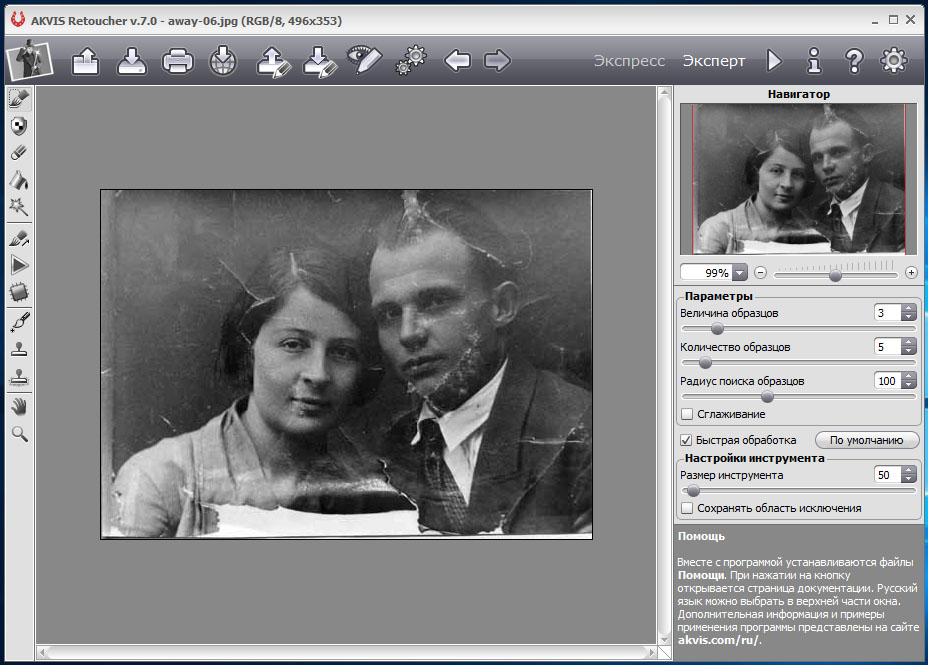
Старинные Фото
Под восстановлением фотографий можно понимать восстановление удаленных файлов или восстановление поврежденных изображений. В этом наборе софта собраны инструменты для обоих случаев. Файлы фотографий часто теряются на SD картах, поэтому мы включили в этот список программы для восстановления данных с SD карт. Есть также средства восстановления изображений с USB флешек. Однако на каком бы носителе не находились файлы, важно, чтобы после их удаления пустое место за ними не было перезаписано, иначе восстановить их будет невозможно. Если вы восстановили файлы изображений, и они оказались повреждены, возможно помочь вам сможет программа JPEG Recovery Pro. Она специализируется на реставрировании картинок, в случаях, когда одна часть изображения оказалась сдвинута относительно другой, когда часть изображения просто нет, или когда изображение поделено на несколько частей, перемешанных между собой.
Использование почти всех программ из этого списка не является сложным. Установка также не требует специальных навыков. Есть как платные программы, так и платные – разница в возможностях и функциональности, однако часто платить за программу подобного рода нет смысла.